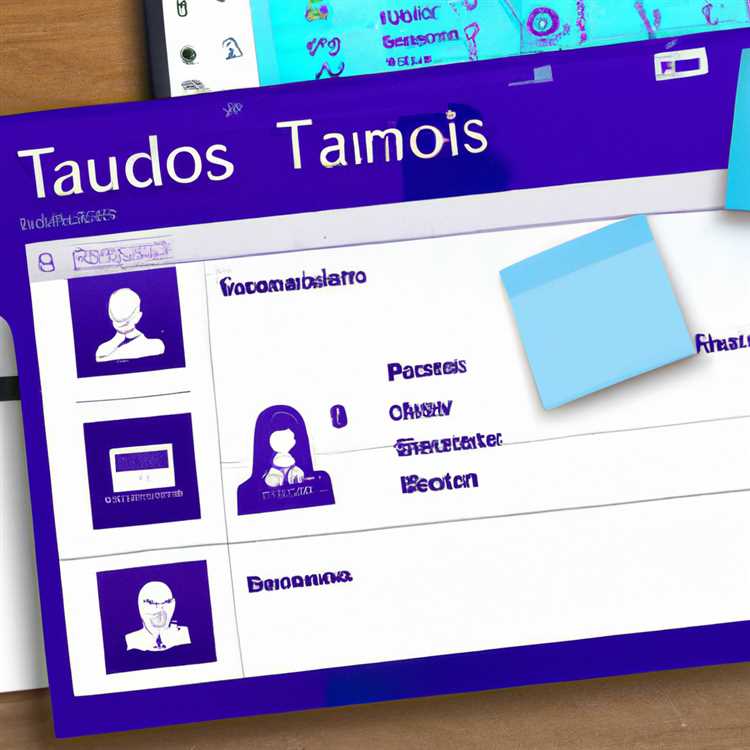Cuối cùng, bạn có thể bỏ lỡ các cuộc gọi quan trọng, trong trường hợp các cuộc gọi đến sẽ được gửi trực tiếp vào Thư thoại trên iPhone của bạn, thay vì làm cho iPhone của bạn đổ chuông hoặc rung để thông báo cho bạn về các cuộc gọi đến.

Các cuộc gọi chuyển thẳng tới hộp thư thoại trên iPhone
Nói chung, iPhone của bạn được thiết lập để cảnh báo bạn về các cuộc gọi đến bằng cách đổ chuông hoặc rung, bất cứ khi nào ai đó gọi vào số của bạn.
Tuy nhiên, không có gì lạ khi bắt gặp những người dùng đang tìm cách khắc phục sự cố của Cuộc gọi chuyển thẳng sang Thư thoại trên iPhone. May mắn thay, trong hầu hết các trường hợp, vấn đề sẽ biến mất ngay khi Chế độ Không làm phiền Chế độ bị vô hiệu hóa trên iPhone của họ.
Ngoài Chế độ Không làm phiền, còn có thể có các lý do khác cho vấn đề Cuộc gọi chuyển thẳng sang Thư thoại trên iPhone.
Kiểm tra chế độ máy bay
Trong trường hợp gần đây bạn đang trên một chuyến bay, bạn có thể đã quên tắt chế độ Máy bay trên iPhone. Chế độ trên máy bay cũng có thể được kích hoạt ngẫu nhiên, trong trường hợp bạn hoặc ai đó có quyền truy cập vào iPhone của bạn nằm trong menu Cài đặt.
1. Từ màn hình chính của iPhone, chạm vào Cài đặt.
2. Trên màn hình cài đặt, tắt Chế độ trên máy bay trên iPhone của bạn bằng cách di chuyển nút chuyển sang vị trí TẮT (Xem hình ảnh bên dưới).

Kiểm tra cài đặt dữ liệu di động
Có thể bạn đã vô tình vô hiệu hóa Dữ liệu di động trên iPhone hoặc trước đó bạn đã vô hiệu hóa Dữ liệu di động trên iPhone trong nỗ lực giảm mức sử dụng dữ liệu di động trên iPhone.
1. Nhấn vào Cài đặt> Di động.

2. Trên màn hình Cellular, đảm bảo rằng tùy chọn cho Dữ liệu di động được bật trên iPhone của bạn (Xem hình ảnh bên dưới)

Kiểm tra chế độ không làm phiền
Như đã đề cập ở trên, vấn đề của Cuộc gọi chuyển thẳng sang Thư thoại trên iPhone chủ yếu là do iPhone được đặt ở Chế độ Không làm phiền.
Không làm phiền Chế độ làm im lặng tất cả các cuộc gọi đến, tin nhắn văn bản, cảnh báo trên iPhone và gửi tất cả các cuộc gọi đến thẳng vào Thư thoại. Do đó, hãy làm theo các bước dưới đây để tắt Chế độ Không làm phiền trên iPhone của bạn.
1. Mở Cài đặt trên iPhone của bạn.
2. Trên màn hình Cài đặt, chạm vào tùy chọn Không làm phiền.

3. Trên màn hình tiếp theo, hãy tắt chế độ Không làm phiền trên iPhone của bạn bằng cách di chuyển nút chuyển sang vị trí TẮT (Xem hình ảnh bên dưới)

Vô hiệu hóa Không làm phiền khi lái xe
Chế độ Không làm phiền khi lái xe có thể được bật cả bằng tay và tự động trên iPhone của bạn. Trong trường hợp cài đặt tự động, Chế độ Không làm phiền sẽ tự động được BẬT, bất cứ khi nào iPhone phát hiện ra bạn đang lái xe.
Tuy nhiên, cài đặt này có thể tạo ra sự cố trong trường hợp bạn không thực sự lái xe (người khác) hoặc bạn đang đi trên xe buýt hoặc tàu hỏa.
1. Vuốt lên từ dưới cùng của màn hình trên iPhone của bạn để mở Trung tâm điều khiển.
2. Trên màn hình Trung tâm điều khiển, chạm vào biểu tượng Xe hơi để Tắt Chế độ không làm phiền trên iPhone của bạn (Xem hình ảnh bên dưới)

Trong trường hợp Không làm phiền Trong khi tùy chọn Lái xe không khả dụng trong Trung tâm điều khiển, hãy làm theo các bước dưới đây để tắt Không làm phiền khi lái xe trên iPhone của bạn.
1. Nhấn vào Cài đặt> Không làm phiền.


Kiểm tra cài đặt thông báo cuộc gọi
Một số người dùng đã báo cáo việc khắc phục sự cố của Cuộc gọi chuyển thẳng sang Thư thoại trên iPhone bằng cách bật tùy chọn Luôn thông báo cuộc gọi trên iPhone của họ.
Đây có vẻ là một số trục trặc mà bạn có thể sử dụng để khắc phục sự cố của Cuộc gọi chuyển thẳng sang Thư thoại trên iPhone.
1. Nhấn vào Cài đặt> Điện thoại> Thông báo cuộc gọi (Xem hình ảnh bên dưới)

2. Trên màn hình Thông báo cuộc gọi, chạm vào tùy chọn Luôn luôn.

Khi sự cố đã được khắc phục, hãy thử tắt tùy chọn này và xem iPhone của bạn có còn gửi cuộc gọi trực tiếp vào hộp thư thoại hay không.
Khởi động lại iPhone hoặc iPad của bạn
Đôi khi, có thể khắc phục sự cố trên iPhone bằng cách khởi động lại thiết bị. Khắc phục đơn giản này có khả năng sửa các lỗi phần mềm nhỏ và các quy trình bị kẹt trên iPhone của bạn.
1. Bấm và giữ nút Nguồn trên iPhone của bạn, cho đến khi bạn thấy tùy chọn Trượt sang Tắt nguồn trên màn hình của iPhone (Xem hình ảnh bên dưới).

2. Tiếp theo, kéo thanh trượt Nguồn sang phải để TẮT hoàn toàn thiết bị của bạn (Xem hình trên).
3. Sau khi iPhone của bạn được TẮT hoàn toàn, hãy đợi trong 10 giây và Khởi động lại iPhone của bạn.
Kiểm tra cập nhật phần mềm từ nhà mạng
Các cuộc gọi có thể đi thẳng vào Thư thoại; trong trường hợp iPhone của bạn gặp sự cố khi kết nối với mạng của nhà mạng do cài đặt nhà mạng đã lỗi thời.
1. Nhấn vào Cài đặt> Chung> Giới thiệu.

Trên màn hình Giới thiệu, bạn sẽ thấy tùy chọn Cập nhật cài đặt Nhà cung cấp, trong trường hợp Cập nhật có sẵn từ Nhà cung cấp dịch vụ của bạn.
Liên hệ với nhà cung cấp dịch vụ của bạn
Phương án cuối cùng là thực hiện cuộc gọi đến nhà mạng của bạn và tìm hiểu lý do cho các cuộc gọi đến hộp thư thoại. Vấn đề có thể là do sự cố với mạng của người chăm sóc bạn.